关于在 BOM 变换器中检测和解决差异
在产品的上游结构中进行更改时,让制造团队了解此类更改,以便能够在下游结构中同步所有更改,这一点非常重要。通过使用中间窗格工具栏中的  “检测差异”和
“检测差异”和 “审阅并解决差异”操作,可以简化方式检测和解决这些更改。此处,术语“差异”用于指示工程物料清单的上一版本与新版本之间的差异。
“审阅并解决差异”操作,可以简化方式检测和解决这些更改。此处,术语“差异”用于指示工程物料清单的上一版本与新版本之间的差异。
 “检测差异”和
“检测差异”和 “审阅并解决差异”操作,可以简化方式检测和解决这些更改。此处,术语“差异”用于指示工程物料清单的上一版本与新版本之间的差异。
“审阅并解决差异”操作,可以简化方式检测和解决这些更改。此处,术语“差异”用于指示工程物料清单的上一版本与新版本之间的差异。除了使用  “检测差异”操作,您还可以使用中间窗格工具栏中的 “检测差异”操作,您还可以使用中间窗格工具栏中的  “协调助理”操作来检测和解决差异。 “协调助理”操作来检测和解决差异。PTC 建议使用  “检测差异”来检测和解决差异。 “检测差异”来检测和解决差异。 |
在 BOM 变换器中检测和解决差异
要检测和解决树结构中的差异,请执行下列步骤:
1. 在上游树结构中,选择要检测其差异的部件或装配。
2. 单击  “检测差异”。相关差异会在上游树结构和下游树结构中突出显示,之后“审阅并解决差异”对话框随即打开。其中会显示突出显示部件的差异。审阅表格中列出的差异部件,并根据需要解决这些差异。
“检测差异”。相关差异会在上游树结构和下游树结构中突出显示,之后“审阅并解决差异”对话框随即打开。其中会显示突出显示部件的差异。审阅表格中列出的差异部件,并根据需要解决这些差异。
 “检测差异”。相关差异会在上游树结构和下游树结构中突出显示,之后“审阅并解决差异”对话框随即打开。其中会显示突出显示部件的差异。审阅表格中列出的差异部件,并根据需要解决这些差异。
“检测差异”。相关差异会在上游树结构和下游树结构中突出显示,之后“审阅并解决差异”对话框随即打开。其中会显示突出显示部件的差异。审阅表格中列出的差异部件,并根据需要解决这些差异。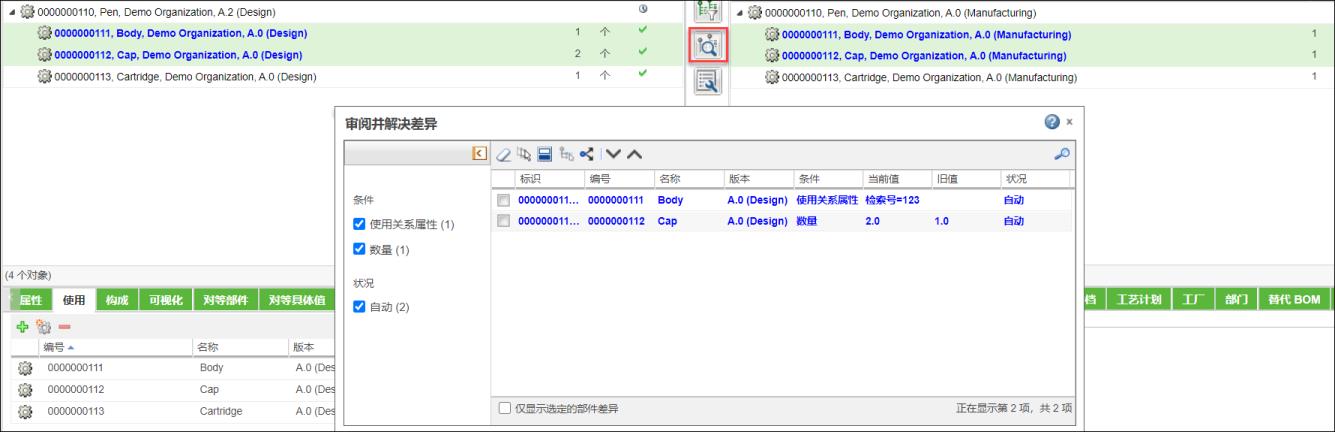
• 您可以选中“传播后检入”复选框,以在传播后检入下游视图中的受影响对象。 下游视图中已检出的受影响对象保持检出状态,而与“传播后检入”复选框的状况无关。 有关详细信息,请参阅用例:“传播后检入”复选框。 |
“审阅并解决差异”对话框包括每个更改的下列状况:
◦ “自动”- 上游结构中的更改可通过  操作传播到下游结构。
操作传播到下游结构。
 操作传播到下游结构。
操作传播到下游结构。◦ “手动”- 无法使用默认逻辑传播上游结构中的更改。
◦ “交互式”- 上游结构中的更改可通过使用默认逻辑和用户交互进行传播。使用  操作可解决状况为“交互式”的差异。
操作可解决状况为“交互式”的差异。
 操作可解决状况为“交互式”的差异。
操作可解决状况为“交互式”的差异。◦ “已解决”- 上游结构中的更改已经在下游结构中解决。
3. 或者,单击  “审阅并解决差异”打开“审阅并解决差异”对话框。
“审阅并解决差异”打开“审阅并解决差异”对话框。
 “审阅并解决差异”打开“审阅并解决差异”对话框。
“审阅并解决差异”打开“审阅并解决差异”对话框。使用  “审阅并解决差异”操作之前,请先使用 “审阅并解决差异”操作之前,请先使用  “检测差异”操作。选择部件后单击 “检测差异”操作。选择部件后单击  “审阅并解决差异”,除非预先检测到选定部件的差异,“审阅并解决差异”对话框中才会列出这些差异。 “审阅并解决差异”,除非预先检测到选定部件的差异,“审阅并解决差异”对话框中才会列出这些差异。 |
5. 选中要审阅和/或解决的差异所对应的复选框。
您可以使用“审阅并解决差异”对话框中的“全部清除”、“全选”、“反向选择”或“在下游结构中选择”操作来审阅差异。 |
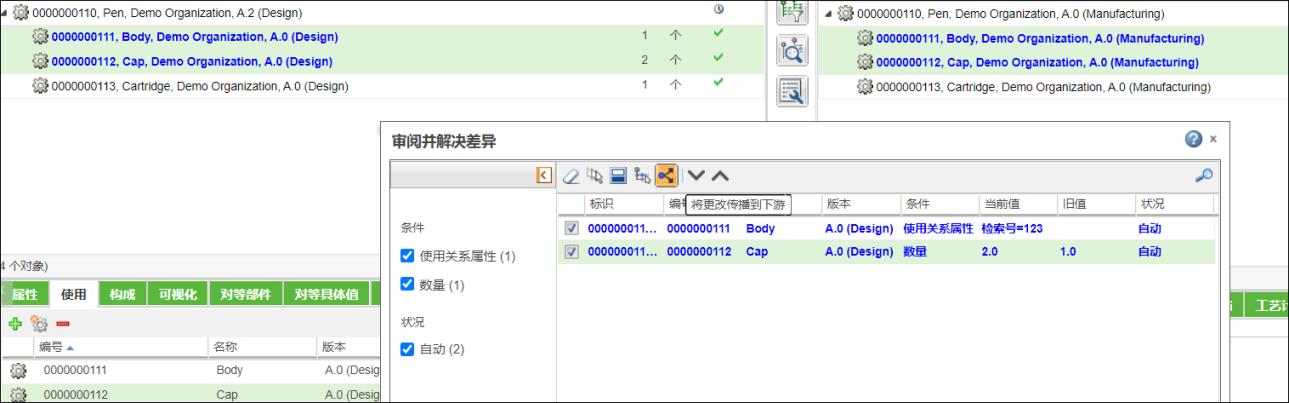
6. 单击  以传播更改。这些更改将传播到下游端。
以传播更改。这些更改将传播到下游端。
 以传播更改。这些更改将传播到下游端。
以传播更改。这些更改将传播到下游端。• 上游视图中的差异部件可在下游视图中有多个对等部件。对于此类差异部件,  操作会将“审阅并解决差异”对话框中显示的上游更改传播到所有下游对等部件。 操作会将“审阅并解决差异”对话框中显示的上游更改传播到所有下游对等部件。• 可调用“审阅并解决差异”对话框的操作可用于协调第一级对等部件。 |
您可以一次解决多个差异。对于每个已解决的差异,都会在“审阅并解决差异”对话框中创建两个条目。
解决差异时,对于每个已解决的差异,均会在“审阅并解决差异”对话框中创建两个差异条目。选中“已解决”复选框后,您便可查看这些条目。以斜体显示的条目表示产生的下游更改。以蓝色突出显示的条目表示检测到的上游更改,而这些更改已得到解决。
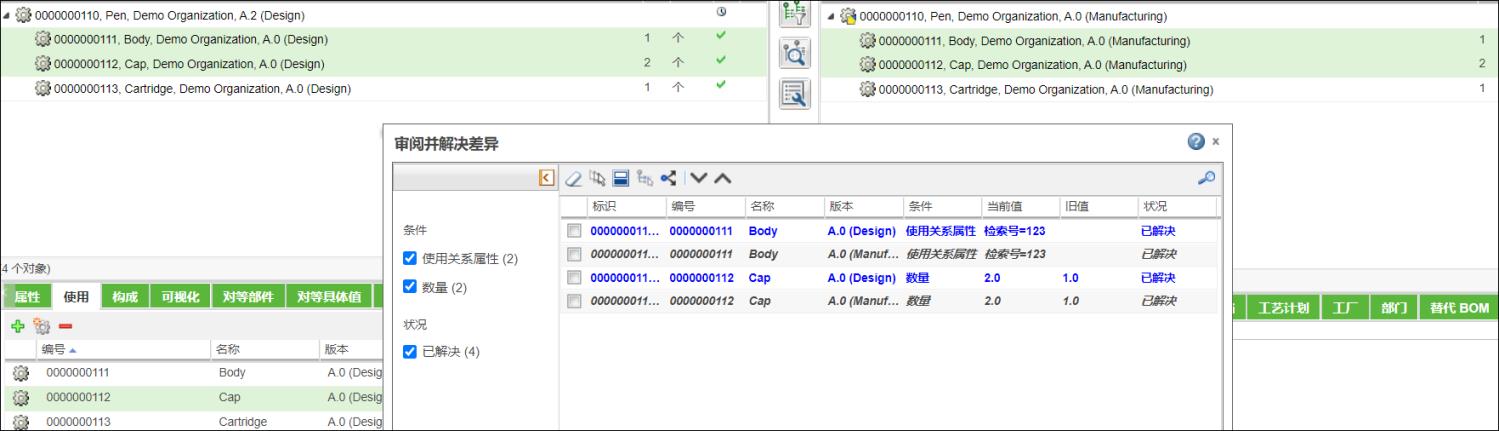
以斜体显示的条目表示产生的下游更改。突出显示的条目表示检测到的已解决上游更改。如果选择两个条目中的任意一个,然后单击  “在下游结构中选择”操作,则下游结构中的已解决部件会突出显示出来。
“在下游结构中选择”操作,则下游结构中的已解决部件会突出显示出来。
如果条件“添加的部件”存在差异,则仅当选择“审阅并解决差异”对话框中突出显示的已解决差异并启动 |
“审阅并解决差异”工具栏中提供了下列操作:
图标 | 操作 | 说明 | ||
|---|---|---|---|---|
全部清除 | 清除选定的条目。 | |||
全选 | 选择表格中列出的所有条目。 | |||
反向选择 | 反向当前选择。清除当前的选择,并选择未选定的条目。 | |||
在下游结构中选择 | ||||
 | 选择一个下游父项进行传播 | 将新添加的上游部件传播到下游选定部件。可以使用此操作将新添加的上游部件传播到其他下游父项部件。此操作仅适用于“条件”为“添加的部件”、“状况”为“自动”且具有单个下游父项部件的差异。有关详细信息,请参阅用例:选择一个下游父项进行传播。
| ||
 | 将更改传播到下游 | 传播在下游树结构中选定的更改。 | ||
  | 下一个差异部件 上一个差异部件 | 向上或向下遍历上游结构以标识下一个差异部件。 |
• 有时可能不会在“审阅并解决差异”对话框中列出任何差异。以下是未检测到任何差异的一些可能原因,以及可应用的建议解决方案:
可能原因 | 建议解决方案 |
|---|---|
在选定部件中未检测到任何差异。 | • 在启动  “检测差异”操作之前执行 “检测差异”操作之前执行  “审阅并解决差异”时,可能会发生这种情况。除非预先检测到差异,“审阅并解决差异”对话框中才会列出这些差异。在启动“审阅并解决差异”操作之前,可以考虑先使用 “审阅并解决差异”时,可能会发生这种情况。除非预先检测到差异,“审阅并解决差异”对话框中才会列出这些差异。在启动“审阅并解决差异”操作之前,可以考虑先使用  “检测差异”操作。 “检测差异”操作。• 如果已检测到差异,请从上游树结构中选择一个差异部件。或者,可以使用“审阅并解决差异”对话框中的  或 或  操作移至上游树结构中的上一个或下一个差异部件。 操作移至上游树结构中的上一个或下一个差异部件。 |
选定实体不是部件。 | 在树结构中选择有效的实体。 |
在“审阅并解决差异”对话框中选择的差异条件不正确。 | 使用“审阅并解决差异”对话框“条件”和“状况”部分中提供的选项来选择合适的选项。 |
相关主题